
システムにログインしやすくするために、win10 のパスワードを削除することがよくありますが、パスワードを削除した後も、一度パスワードを入力する必要があり、非常に面倒です。 win10 パスワード? 実際には、ログイン パスワード オプションをキャンセルするだけで済みます。
1. まず、左下隅をクリックして「スタート メニュー」を開きます
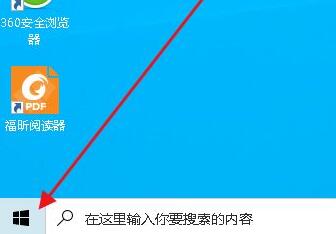
2. 次に Windows システムを開きます。「ファイル名を指定して実行」の下に「Control Userpasswords2」と入力し、「OK」をクリックします。
#4 をクリックし、[このコンピュータを使用するには、ユーザーはユーザー名とパスワードを入力する必要があります] オプションをキャンセルします。 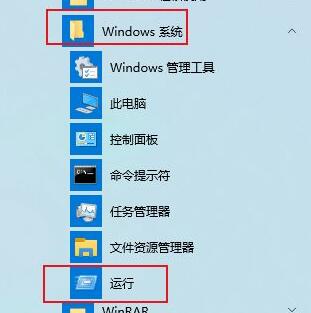
5. 以前にパスワードがある場合は、最初にパスワードを入力して確認し、[OK] をクリックして保存する必要があります。 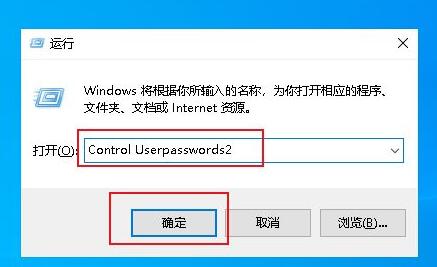
6. 変更が完了すると、ログイン時のパスワードは不要になります。 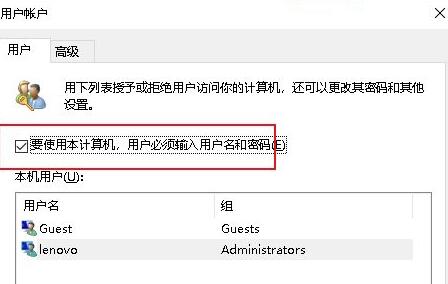
以上がWindows 10 パスワードを解除できない問題の解決方法の詳細内容です。詳細については、PHP 中国語 Web サイトの他の関連記事を参照してください。